ユーザーズガイド PANASONIC BF-262BP
Lastmanualsはユーザー主導型のハードウエア及びソフトウエアのマニュアル(ユーザーガイド・マニュアル・クイックスタート・技術情報など)を共有・保存・検索サービスを提供します。 製品を購入する前に必ずユーザーガイドを読みましょう!!!
もしこの書類があなたがお探しの取扱説明書・マニュアル・機能説明・回路図の場合は、今すぐダウンロード。Lastmanualsでは手軽に早くPANASONIC BF-262BPのユーザマニュアルを入手できます。 PANASONIC BF-262BPのユーザーガイドがあなたのお役に立てばと思っています。
PANASONIC BF-262BPのユーザーガイドをLastmanualsがお手伝いします。

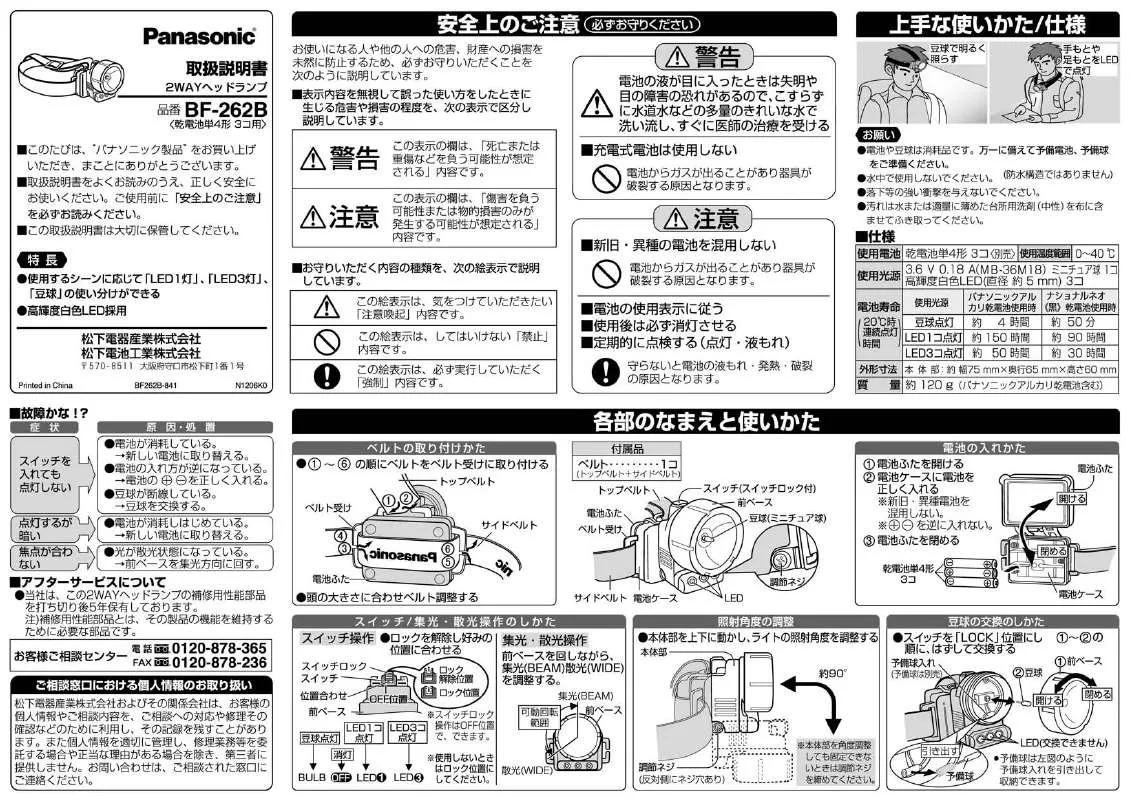
マニュアル抽象的: マニュアル PANASONIC BF-262BP
詳しい操作方法はユーザーガイドに記載されています。
[. . . ] [. . . ] はじめに、このガイドからお読みください
かんたんガイド
ドキュメントスキャナー 品番 KV-S1026C BF-262BP
Software / Manual DVD-ROMには取扱説明書(PDF)が格納されています。セットアップ画面右側の 「ドキュメント」から「取扱説明書」を選択してご参照ください。 セットアップ画面が表示されない場合は、 [CDRun. exe]をダブルクリックしてください。
1 付属品を確認する
□ □ □ □ □ □ □ 電源コード ACアダプター USBケーブル Software / Manual DVD-ROM ご使用の前に(重要項目) コレクションシール 保証書
⇒ 取扱説明書「付属品を確認する」 出荷時に、カード専用ガイド(①)が本機に取り付けられて います。カード専用ガイドを使うと、カードと原稿を同時に 読み取ることができます。 (⇒ 取扱説明書「カード専用ガイド」 )
1
2 スキャナーを使えるようにする
本機を設置する
⇒ 取扱説明書「スキャナーを使えるようにする」
USBケーブルは、まだ接続しないでください
B
1 1 ACアダプター 2 コンセン トへ
A
2
B A B
A
保護シー トを取り出す
続けてソフトウェアをインストールします。
ソフトウェアをインストールする
11 コンピューターのCD/DVDドライブにSoftware / Manual DVD-ROMを挿入する 22 セットアップ画面が表示されたら、本機を選択する [はじめにお読みください] (①)を選択し、表示された内容を確認する 33
2
1
[全てインストール] (②)を選択する 44 55 画面に表示される指示に従って進み、インストールを完了する
ドライバー、アプリケーション、ユーティリティーの各ソフトウェアが順にインストールされます。 ソフトウェアごとに確認画面が表示されます。画面に従ってインストールを進めてください。 66 画面の指示に従って、コンピューターを再起動する ソフトウェアのインストールがすべて終了したら、 再起動を促す画面が表示されます。コンピューター を再起動してください。
本機とコンピューターを接続する
本機を使用する準備ができました。 ・ ドウェアウィザー ハー ドが表示された 場合は、 指示に従ってインストール を完了させます。
USBケーブルで コンピューターと接続する
電源を入れる
2
3 原稿を読み取る
原稿を準備する
⇒ 取扱説明書「原稿の読み取り」
クリ ップ
とじ針
原稿をさばく
原稿をセットする
先端を少し斜めに 読み取る面を 下向きに 原稿ガイ ドを合わせる
原稿を読み取る
11 ワンプッシュスキャンボタン
を押す Presto!PageManager 9が起動し、原稿の読み取りを実行します。
読み取った画像データを確認する
[マイドキュメント]→[Panasonic] )を開く 11 画像が保存されているフォルダー( )を開いて確認する 22 画像ファイル(ファイル名「Scanxxxx. pdf」 お知らせ ワンプッシュスキャンボタンには、以下の設定があらかじめ登録されています。 ボタン 1 2 3 読み取り条件 両面、200 dpi 両面、200 dpi 両面、300 dpi 画像データの出力方法 フォルダーに保存 メール 印刷 Presto!PageManager 9の説明書またはヘルプをご参照ください。
3
Microsoft® Windows® 8 でのご使用について
本機はWindows 8に対応しています。 Windows 8をご使用の場合は、操作方法がWindows 7と異なります。 Windows 8では、デスクトップ画面でのご使用を推奨します。 Windows 7の場合 クイックメ [コンピューター]からCD/DVDドライブを ニューソフト 選択し、 [CDRun. exe]をダブルクリック ウェアが自動起 する 動しない場合 取扱説明書の参 照 ヘルプの参照 スキャンボタン 設定ツールの起 動 [スタート]をクリックし、 [すべてのプロ グラム]→[Panasonic]→[Scanner Manuals]を選択する [スタート]をクリックし、 [すべてのプログ ラム]から該当するヘルプを選択する タスクバーの通知領域のアイコン( ダブルクリックして起動する )を Windows 8の場合
11 アプリ画面を開く [エクスプローラー]からCD/DVDドラ 22
イブを選択し、 [CDRun. exe]をダブル クリックする
11 アプリ画面を開く [Panasonic]セクションから該当マ 22
ニュアルを選択する 各アプリケーションを起動してヘルプを参照 する
11 デスクトップ画面を開く 22 タスクバーの通知領域のアイコン(
をダブルクリックして起動する
)
イベントの確認 方法
[スタート]→[デバイスとプリンター] 11 から本機のアイコンを右クリックし、 [スキャン プロパティ]画面を表示する [イベント]タブをクリックする 22
11 アプリ画面を開く [コントロール パネル]→[デバイスと 22
プリンター]から本機のアイコンを右ク リックし、 [スキャン プロパティ]画面 を表示する [イベント]タブをクリックする 33
お知らせ Windows 8をご使用の場合、エラーメッセージおよびユーザーユーティリティ―によるスキャナー状態の確認 は、デスクトップ画面で行ってください。 商標および登録商標について MicrosoftおよびWindowsは米国Microsoft Corporationの米国、日本およびその他の国における登録商標ま たは商標です。 その他、各社名および各商品名は、各社の商標または登録商標です。
PNQF1024ZA DD0912HS0 [. . . ] [. . . ]
PANASONIC BF-262BPダウンロード上のご注意
Lastmanualsはユーザー主導型のハードウエア及びソフトウエアのマニュアル(ユーザーガイド・マニュアル・クイックスタート・技術情報など)を共有・保存・検索サービスを提供します。
お探しの書類がなかったり、不完全だったり、言語が違ったり、モデル名や言語が説明と違う場合など、いかなる場合でもLastmanualsはその責を負いません。またLastmanualsは翻訳のサービスもしていません。
規約に同意して「マニュアルをダウンロード」をクリックすればPANASONIC BF-262BPのマニュアルのダウンロードが開始されます。
